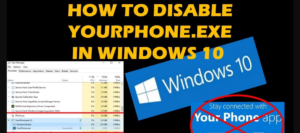Dlaczego na komputerze działa ctfmon.exe
CtfMon.exe (lub Collaborative Translation Framework) jest w rzeczywistości procesem w tle, który reguluje opcje językowe, a także alternatywne urządzenia wejściowe. W systemie Windows 10 proces w tle nazywa się CtfLoader i jest najczęściej wyświetlany gdzieś w menedżerze zadań systemu Windows podczas uruchamiania. W tym artykule omówimy, dlaczego na Twoim komputerze działa ctfmon.exe. Zaczynajmy!
CtfMon jest przez większość czasu całkowicie nieszkodliwy, jednak w systemie Windows 10 można łatwo wyłączyć CtfMon.exe, a nawet uniemożliwić jego włączanie.
Co to jest Ctfmon.exe
Ctfmon.exe, znany również jako moduł ładujący CTF (Collaborative Translation Framework), jest w rzeczywistości procesem firmy Microsoft, który zawsze działa w tle. Jest używany przez pakiet Microsoft Office do sterowania alternatywnym procesorem wprowadzania tekstu przez użytkownika, a także paskiem językowym pakietu Microsoft Office.
Proces ctfmon.exe może również zapewniać obsługę tekstu dla rozpoznawania pisma ręcznego, rozpoznawania mowy lub wszystkich innych alternatywnych usług wprowadzania danych przez użytkownika. Jeśli więc korzystasz z któregokolwiek z powyższych, nie powinieneś wyłączać tego procesu na swoim komputerze.
Ogólnie proces ctfmon.exe zawsze działa w tle i nie będzie zakłócał normalnego działania systemu.
Czy Ctfmon.exe jest wirusem
Jak wspomniano wcześniej, ctfmon.exe jest procesem firmy Microsoft, nie jest wirusem, a ponadto nie spowoduje żadnych szkód na komputerze. Jednak niektóre wirusy i złośliwe oprogramowanie mogą ukrywać je jako plik ctfmon.exe i pozostać ukryte lub niewykryte na komputerze. W takim przypadku powinniście zwrócić na to uwagę.
jak otworzyć plik .numbers w systemie Windows 10
Jak sprawdzić, czy plik ctfmon.exe jest oryginalnym plikiem czy wirusem? Cóż, możesz je ocenić na podstawie lokalizacji pliku. Oryginalny plik znajduje się właściwie zawsze w C: Windows System32.
Możesz kliknąć prawym przyciskiem myszy proces ctfmon.exe lub CTF Loader w Menedżerze zadań, a następnie wybrać Otwórz lokalizację pliku . Jeśli lokalizacją jest folder System32, plik jest oryginalny. Jeśli nie, to powinniście jak najszybciej przeprowadzić skanowanie w poszukiwaniu wirusów.
Wyłącz w pakiecie Microsoft Office 2003 | ctfmon.exe
Większość użytkowników pyta, czy mogą wyłączyć plik ctfmon.exe, ponieważ uważają go za bezużyteczny i zawsze działa również w tle.
Cóż, jeśli nie używasz paska języka w systemie Windows, a także nie używasz żadnego alternatywnego urządzenia wejściowego. Takich jak tablet piórkowy, możesz również bezpośrednio wyłączyć ten proces. Możemy również usunąć alternatywne wprowadzanie tekstu z pakietu Microsoft Office 2003, po prostu usuwając tę funkcję z konfiguracji.

Uwaga: nie zorientowałem się, gdzie w rzeczywistości jest to równoważne ustawienie dla pakietu Office 2007 (jeśli istnieje). Jednak poniżej możemy go też wyłączyć w inny sposób.
Przejdź do Dodaj lub usuń programy, wybierz Zmień instalację pakietu Microsoft Office. I upewnij się, że zaznaczyłeś pole wyboru Wybierz zaawansowane dostosowywanie aplikacji, zanim stukniesz dalej.
Musisz znaleźć alternatywne dane wejściowe użytkownika na liście i zmienić menu na Niedostępne, aby wyglądało tak:
Wyłącz w systemie Windows XP | ctfmon.exe
Jest też dodatkowy krok, który możemy zrobić, aby upewnić się, że zostanie wyłączony w systemie Windows XP. To naprawdę wydaje się być najlepszą odpowiedzią dla użytkowników XP.
sm-920v root
Otwórz Panel sterowania, a następnie wybierz Regionalne, a także Opcje językowe. Wybierz kartę Języki, a następnie dotknij Szczegóły w górnej części. Teraz na karcie Zaawansowane możesz również wybrać opcję Wyłącz zaawansowane usługi tekstowe, co powinno natychmiast zamknąć ctfmon.
Warto również rzucić okiem na pierwszą kartę Ustawienia i upewnić się, że okno Zainstalowane usługi wygląda tak samo jak to:

Jeśli masz więcej niż jedną zainstalowaną usługę, ctfmon może powrócić… Na przykład w moim systemie było wejście dla mojego tabletu rysunkowego, dzięki czemu mogłem użyć go jako wprowadzania tekstu… na czym mnie to nie obchodzi, więc kliknął Usuń na nim.
Wyłącz w systemie Windows Vista | ctfmon.exe
Wydaje się, że powyższe ustawienie umożliwiające całkowite wyłączenie usług tekstowych w rzeczywistości nie istnieje w Windows Vista, o ile wiem. Możemy jednak usunąć dodatkowe usługi wejściowe przy użyciu podobnej metody.
Otwórz Panel sterowania, wybierz Opcje regionalne i językowe, a następnie znajdź Zmień klawiatury lub inne metody wprowadzania. Na karcie Klawiatury i języki możesz wybrać opcję Zmień klawiatury.
Teraz w końcu będziecie na tym samym ekranie, co w Windows XP. Znowu będziesz chciał usunąć dodatkowe zainstalowane usługi z listy inne niż domyślny język klawiatury.
Usuń ze startu
Nie będziesz chciał wykonać tego kroku przed wykonaniem innych, ponieważ zostanie on po prostu ponownie nadpisany. Otwórz plik msconfig.exe za pomocą menu Start lub pola wyszukiwania, a następnie znajdź kartę Uruchamianie.

Znajdź ctfmon na liście, a następnie wyłącz go, odznaczając pole. Pamiętaj tylko, że jeśli nie wyłączyłeś ctfmon za pomocą jednego z pozostałych ustawień, to nie pomoże ci to zbytnio.
Jeśli wszystko zawiedzie
Możesz po prostu całkowicie wyrejestrować biblioteki DLL, które uruchamiają alternatywne usługi wejściowe, uruchamiając te dwa polecenia z pola uruchamiania (po jednym na raz)
Regsvr32.exe / u msimtf.dll
Regsvr32.exe / u msctf.dll
Jeśli wykonasz ten krok, powinieneś również użyć kroku 3, aby pozbyć się wpisów startowych.
Restart
Uruchom ponownie komputer, a następnie otwórz aplikację Microsoft Office, jeśli jest już zainstalowana. Sprawdź, czy plik ctfmon.exe nie jest uruchomiony na komputerze.
Dlaczego zostawić działającego CtfMon?
CtfLoader jest przydatny w systemie Windows 10, gdy intencją jest użycie alternatywnego języka lub także języka urządzenia wejściowego. To narzędzie jest w rzeczywistości przydatne w przypadku klawiatur i podobnych urządzeń wejściowych, które wymagają rozpoznawania głosu. Specjalne schematy wprowadzania danych lub elektroniczne wprowadzanie danych. Na przykład elektroniczny panel dotykowy, który konwertuje pismo odręczne na tekst.
Zobaczmy kilka przykładowych scenariuszy, w których utrzymanie CtfMon działającego w tle jest zaletą:
- Użytkownik systemu Windows 10 chce pisać w języku mandaryńskim nawet bez klawiatury, która zawiera znaki mandaryńskie.
- Użytkownik systemu Windows 10 chce używać klawiatury, która zawiera również znaki z języka innego niż angielski.
- Użytkownik systemu Windows 10 chce pisać wraz z klawiaturą brajlowską.
- Użytkownik systemu Windows 10 chce pisać tekst ręcznie, zamiast używać klawiatury.
Chociaż te przykłady są bardzo szczegółowe, ilustrują one typy sytuacji, w których CtfMon jest rzeczywiście pomocny. Jednak w odniesieniu do wszystkich innych, CtfMon nie musi być również włączony w tle.
nie można odpiąć z okna paska zadań 10
Czy CtfMon może być szkodliwy?
CtfMon.exe w systemie Windows 10 lub dowolnej wcześniejszej wersji systemu Windows zasadniczo nie jest szkodliwy. W rzeczywistości nie obciąża procesora ani zasobów pamięci. Oznacza to, że pozostawienie go uruchomionego w tle nie powinno wpływać na żadne podstawowe potrzeby obliczeniowe. Biorąc pod uwagę, że CtfLoader prawie nie zużywa żadnych zasobów systemowych, gdy działa w tle. Nie powinno być żadnych znaczących spadków wydajności, gdy CtfLoader jest aktywowany w menedżerze zadań Windows.
Aby zamknąć CtfLoader, po prostu kliknij prawym przyciskiem myszy CTF Loader w Menadżer zadań a następnie kliknij Zakończ zadanie .
Wniosek
W porządku, to wszystko ludzie! Mam nadzieję, że polubicie ten artykuł dotyczący ctfmon.exe, a także uznacie go za pomocny. Przekaż nam swoją opinię na ten temat. Również jeśli macie dalsze pytania i problemy związane z tym artykułem. Daj nam znać w sekcji komentarzy poniżej. Wkrótce się z tobą skontaktujemy.
Miłego dnia!
Zobacz także: Dlaczego rundll32.exe działa na komputerze - co to jest?